Megadhatja azokat az adatbázis-beállításokat, amelyekkel módosíthatja Access asztali adatbázis-objektumok tervét. Ehhez kattintson a Fájl, a Beállítások, majd az Objektumtervezők elemre. Ezen a központi Access Beállítások helyről megadhatja a tábla-, űrlap-, jelentés- és lekérdezéstervek tervezési beállításait, bár a legtöbb beállítást figyelmen kívül hagyja a tábla Adatlap és Elrendezés nézetében. A kategória kiválasztott hibaellenőrzési beállításait is testre szabhatja.
Kapcsolódó műveletek
A táblaterv beállításainak testreszabása
A táblatervező nézet beállításaival alapértelmezett egyéni beállításokat hozhat létre a táblázatokhoz, például a szöveg betűtípusát és méretét, a mezők névelőtagjainak vagy előtagjainak beállítását, valamint olyan beállításokat, amelyek lehetővé teszik, hogy Access automatikusan indexelje a mezőket.
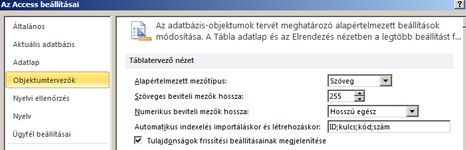
|
Beállítás |
Leírás |
|
Alapértelmezett mezőtípus |
Az új táblák mezőinek és a meglévő táblákhoz hozzáadott mezők alapértelmezett adattípusának beállítása vagy módosítása. Az alapértelmezett adattípus a Szöveg. |
|
Alapértelmezett szövegmezőméret |
Adja meg a megadott alapértelmezett mezőtípushoz megadható karakterek maximális számát. Az alapértelmezett legfeljebb 255 karaktert nem lehet túllépni. |
|
Alapértelmezett számmezőméret |
A Szám adattípusra beállított mezők egész számtípusának beállítása vagy módosítása. |
|
Automatikus indexelés importáláskor/létrehozáskor |
Adja meg egy mezőnév kezdő vagy záró karaktereit. Amikor külső fájlból importál mezőket, vagy mezőket ad hozzá egy táblához, Access automatikusan indexel minden olyan mezőt, amelynek neve megegyezik az itt megadott karakterekkel. Karaktersztringek elválasztásához használjon pontosvesszőt. Ha például egy egységet ír be; name, Access a "UnitPrice" és a "CompanyName" nevű mezőket indexeli. |
|
Tulajdonságfrissítési beállítások gombjainak megjelenítése |
Ha be van jelölve, megjelenik a Tulajdonságfrissítési beállítások gomb. Ez a gomb akkor jelenik meg, ha módosítja egy tábla egyik mezőjének tulajdonságát, és megkérdezi, hogy frissíteni szeretné-e a lekérdezések, űrlapok és jelentések kapcsolódó tulajdonságait, amikor módosít bizonyos mezőtulajdonságokat egy táblatervben. |
A lekérdezésterv beállításainak testreszabása
Amikor kiválasztja a beállításokat a Lekérdezéstervező területen, automatikusan hozzáadja a tervezési elemeket az új lekérdezésekhez.
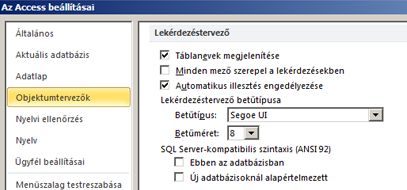
|
Beállítás |
Leírás |
|
Táblanevek megjelenítése |
Akkor válassza ezt a lehetőséget, ha több táblán alapuló lekérdezés mezőforrásait kell nyomon követnie. Ha be van jelölve, Access a lekérdezéstervező rács Tábla sorát jeleníti meg. Ha csak az új lekérdezések sorát szeretné elrejteni, törölje ezt a beállítást. Megjegyzés: Ha olyan meglévő lekérdezést nyit meg, amely korábban táblaneveket mutatott, Access felülbírálja ezt a beállítást. |
|
Az összes mező kimenete |
Ha ez a beállítás be van jelölve, Access hozzáad egy Select * utasítást a lekérdezésekhez. Ez az utasítás ezután lekéri az adott lekérdezés alapjául szolgáló táblák vagy lekérdezések összes mezőjét. Törölje a jelet a jelölőnégyzetből, ha csak a lekérdezéstervező használatakor hozzáadott mezőket szeretné látni. Megjegyzés: Ez a beállítás csak a Access aktuális példányával létrehozott új lekérdezésekre vonatkozik. |
|
Automatikus összekapcsolás engedélyezése |
Ha a lekérdezéstervezőt használja, akkor ezzel a beállítással automatikusan belső illesztés jön létre két tábla között. Ha saját maga szeretné definiálni a kapcsolatot, törölje ezt a beállítást. Megjegyzés: Ahhoz, hogy ez a beállítás működjön, a tábláknak azonos nevű és adattípusú mezővel kell rendelkeznie, és az egyik mezőnek elsődleges kulcsnak kell lennie. |
|
Lekérdezéstervező betűtípus |
Betűtípus: Beállítja a lekérdezéstervezőben használt alapértelmezett betűtípust Méret: Beállítja a lekérdezéstervben használt alapértelmezett betűtípus méretét |
|
SQL Server kompatibilis szintaxis (ANSI 92) |
|
Űrlap- és jelentéstervek beállításainak kiválasztása
Űrlap vagy jelentés tervezésekor ezek a beállítások határozzák meg a kijelölési viselkedést, amikor egy téglalapot húz egy vagy több vezérlő kijelöléséhez. A kiválasztott beállítások az összes Access adatbázisra vonatkoznak, függetlenül attól, hogy nyitva vannak-e vagy sem, valamint a jövőben létrehozott adatbázisokra is.
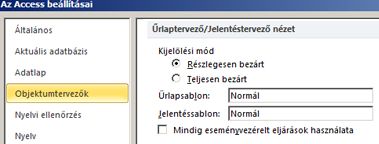
|
Beállítás |
Leírás |
|
Részben zárt |
A kijelölési téglalap egy vezérlő vagy vezérlőcsoport egy részét fedi le. |
|
Teljesen zárt |
A kijelölési téglalap teljes mértékben magában foglalja az összes vezérlőt vagy vezérlőcsoportot. |
|
Űrlapsablon |
Az alapértelmezett beállítás módosításához írja be annak a meglévő űrlapnak a nevét, amelyet sablonként szeretne használni az összes új űrlaphoz. A sablonból létrehozott űrlapok szakasz- és vezérlőtulajdonságokkal rendelkeznek, mint a sablon. |
|
Jelentéssablon |
Az alapértelmezett beállítás módosításához írja be annak a meglévő jelentésnek a nevét, amelyet sablonként szeretne használni az összes új jelentéshez. Az új jelentések szakasza és vezérlőtulajdonságai megegyeznek a sablonnal. |
|
Mindig használjon eseményeljárásokat |
A Szerkesztő kiválasztása párbeszédpanel megjelenítése helyett elindítja a Visual Basic Editort. Alapértelmezés szerint a párbeszédpanel akkor jelenik meg, ha egy tulajdonságlapra kattint, |
A hibaellenőrzési beállítások módosítása
Ezek a hibaellenőrzési beállítások alapértelmezés szerint be vannak jelölve, így Access automatikusan ellenőrizheti az űrlapok és a jelentéstervek különböző hibáit, de törölheti a szükségtelen beállításokat.
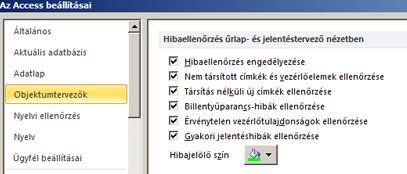
|
Beállítás |
Leírás |
|
Hibaellenőrzés engedélyezése |
Engedélyezi vagy letiltja az űrlapok és jelentések hibaellenőrzését. Access hibajelzőket helyez el egy vagy több hibát tapasztaló vezérlőkben. A jelzők háromszögként jelennek meg a vezérlőelem bal felső vagy jobb felső sarkában attól függően, hogy hogyan állítja be az alapértelmezett szövegirányt. Az alapértelmezett mutatószín zöld, de az igényeinek megfelelően módosíthatja. A hibaellenőrzés alapértelmezés szerint be van kapcsolva, és a jelölőnégyzet jelölésének törlése letiltja az adatbázis hibaellenőrzését. |
|
Társítatlan címke és vezérlőelem keresése |
Amikor kiválaszt egy vezérlőt és egy címkét, Access ellenőrzi, hogy a kijelölt objektumok társítva vannak-e egymással. Ha Access hibát talál, a Hiba nyomon követése gomb jelenik meg a szokásos hibajelölő helyett. A Nyomkövetési hiba gomb akkor is megjelenik, ha a címke vagy a vezérlő egy másik objektumhoz van társítva. |
|
Új társítatlan címkék keresése |
Ez a beállítás csak az űrlapokra vonatkozik, és ha be van jelölve, a Access ellenőrizheti az összes új címkét, hogy biztosan hozzá legyenek rendelve egy vezérlőhöz. |
|
Billentyűparancsokkal kapcsolatos hibák keresése |
Access ellenőrzi az ismétlődő billentyűparancsokat és az érvénytelen billentyűparancsokat, például a szóközkaraktereket, és felsorolja az alternatívákat. Ez a beállítás csak az űrlapokra vonatkozik. |
|
Érvénytelen vezérlőtulajdonságok ellenőrzése |
Access ellenőrzi az érvénytelen tulajdonságbeállításokat, például az érvénytelen kifejezéseket vagy mezőneveket. |
|
Gyakori jelentéshibák keresése |
Access a jelentésekben olyan gyakori hibákat keres, mint az érvénytelen rendezési sorrend vagy a kiválasztott papírméretnél nagyobb szélesség. Ez a beállítás csak a jelentésekre vonatkozik. |
|
Hibajelző színe |
Beállíthatja vagy módosíthatja annak a hibajelölőnek a színét, amely akkor jelenik meg, ha egy űrlap, jelentés vagy vezérlőelem hibát észlel. |











